Як виправити зависання карти завантаження Halo Infinite
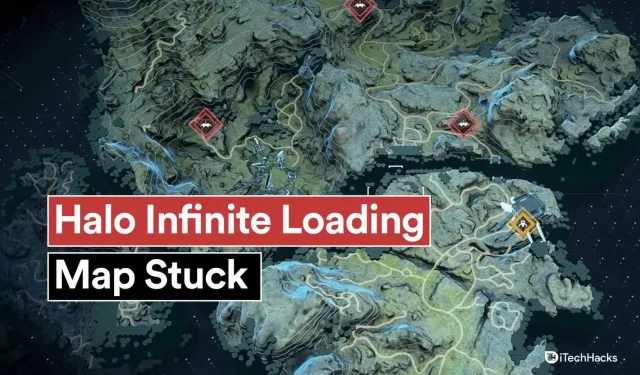
Halo Infinite на даний момент є однією з найпопулярніших ігор у всьому світі. Його база користувачів значно зросла за останні кілька місяців. Це призвело до того, що розробники часто випускають оновлення, щоб не відставати від зростаючої бази користувачів. Однак оновлення також принесли деякі помилки та збої в грі. Однією з таких помилок є зависання карти завантаження. І в цій статті ми побачимо, як виправити зависання карти завантаження Halo Infinite?
Зміст:
- 1 Виправлення зависання карти завантаження Halo Infinite 2023
- 1.1 Повторно підключіться до Інтернету
- 1.2 Змінити місце встановлення гри
- 1.3 Вимкніть захист у реальному часі
- 1.4 Грайте як адміністратор
- 1.5 MS Defender має бути налаштований на ігнорування папки Halo Infinite
- 1.6 Видаліть пакет DLC високої чіткості
- 1.7 Блокування частоти кадрів
- 1.8 Налаштування віртуальної пам’яті Windows
- 1.9 Видалення Infinite Halo Cache
- 1.10 Вийдіть зі свого облікового запису Microsoft
- 1.11 Завантаження кожної карти окремо
- 1.12 Встановіть останню версію графічного драйвера
- 2 заключні слова
Виправте зависання завантаження карти Halo Infinite 2023
Деякі фактори можуть спричинити зависання гри на цьому етапі. Деякі з них наведено нижче.
Розподіл віртуальної пам’яті: це відносно нова функція Windows. Ви можете побачити, як ваша ОС використовує вашу пам’ять для виконання фонових завдань для економії ресурсів, особливо оперативної пам’яті. Halo Infinite зависає під час завантаження карт, коли ця неправильна конфігурація відбувається в системах Windows.
Жорсткий диск: жорсткі диски дуже застаріли. Вам знадобиться SSD, якщо ви граєте в ігри AAA. Час завантаження для Halo Infinite може зайняти значну кількість часу під час гри з жорсткого диска. Це одна з причин, чому ваша гра зависає під час завантаження карти. Ви просто відчуваєте більший час завантаження через жорсткий диск.
Проблеми з UAC: По суті, контроль облікових записів користувачів (UAC) не дозволяє вашим програмам отримувати доступ до файлів у вашій системі та змінювати їх, чого вони не мають. Багато систем мають проблеми з останнім оновленням через UAC. Оскільки Windows Defender помилково визначає Halo Infinite як зловмисне програмне забезпечення, яке намагається змінити вашу файлову систему, гра не зможе завантажити карту.
High-Resolution DLC Texture Pack: він надає вашому ПК текстури високої роздільної здатності, що дозволяє грі використовувати пакет текстур. Однак ці текстури розроблено для роздільності вище або до 4K, якою наразі користується дуже мало користувачів. Це може спричинити випадкові збої та зависання гри, якщо у вас встановлено пакет текстур DLC, але ви використовуєте нижчу роздільну здатність.
Конфлікти між фоновими програмами. Конфлікти між фоновими програмами та службами також можуть спричинити цю проблему. Скільки ігор у вас встановлено на комп’ютері з різних сервісів? Ви запускаєте у фоновому режимі кілька античіт-програм із різних ігор? Можливо, у вас виник конфлікт між двома фоновими програмами, який заважає Halo Infinite завантажити необхідні карти.
Низька швидкість мережі: час завантаження карти Halo Infinite також може бути повільнішим через низьку пропускну здатність мережі. Цілком ймовірно, що проблеми з мережею або коливання швидкості мережі спричиняють довше завантаження Halo Infinite, якщо у вас виникли ці проблеми. Найкраща продуктивність у багатокористувацьких іграх залежить від низького ping. У разі виникнення проблем з мережею пакети даних можуть бути втрачені. Крім того, навіть якщо карта з’явиться після тривалого очікування, це може серйозно заважати вашому ігровому процесу.
Ви можете вирішити проблему, перезавантаживши комп’ютер. Нижче наведено кілька рішень щодо усунення несправностей, якими можна скористатися, якщо ваша карта все одно не завантажується.
Знову підключіться до Інтернету
- Використовуйте кабельне підключення, якщо ви використовуєте бездротове підключення.
- Вимкніть усі інші пристрої в мережі.
- Вимкніть роутер. Дайте постояти дві хвилини, не підключаючись до мережі. Знову підключіть його до розетки.
- Запустіть командний рядок від імені адміністратора в Windows. Щоб очистити кеш DNS, введіть ipconfig /flushdns.
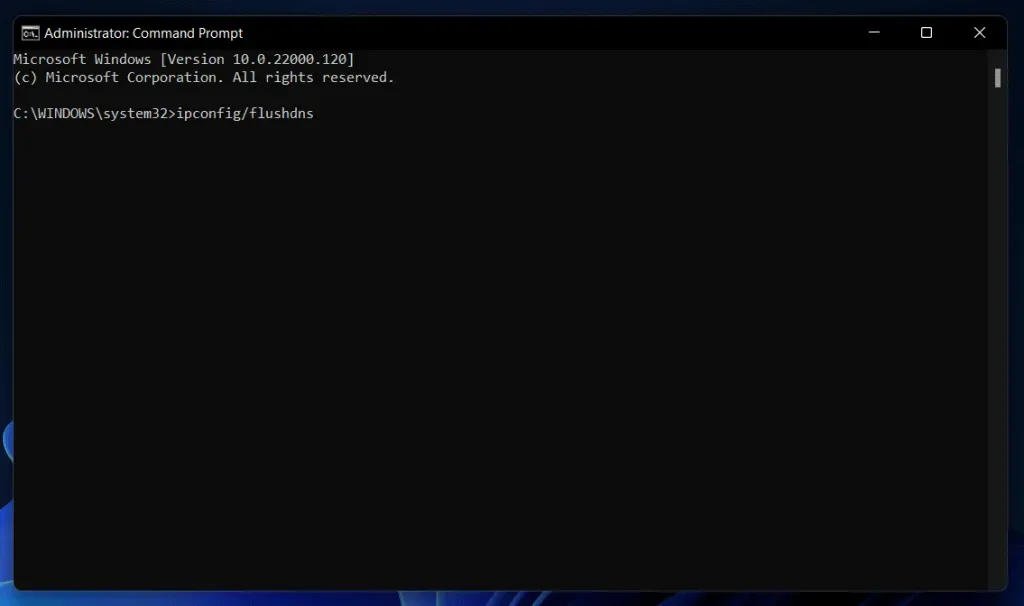
Змінити місце встановлення гри
Це виправлення також стосується користувачів програми Xbox. Однак ви не зможете вибрати місце встановлення. Це нормально, оскільки програма Xbox має виправити більшість пошкоджених файлів на вашому комп’ютері шляхом перевстановлення. Однак ми рекомендуємо користувачам Steam перевстановити гру в новому місці.
Якщо можливо, використовуйте інший диск або розділ у системі. Як наслідок, захист у режимі реального часу не буде помилково ідентифікований Halo Infinite через помилки реєстру чи дозволу. Можливо, ви зможете вирішити проблему за допомогою перевстановлення, навіть якщо захист у реальному часі не є основною причиною проблеми.
Вимкнути захист у режимі реального часу
Ймовірно, у ваших проблемах винен саме MS Defender, якщо вони у вас все ще є. Зокрема, захист у реальному часі. Використовуючи цю функцію, ви можете виявити шкідливу активність у файлах і програмах вашої системи в режимі реального часу. Однак нещодавнє оновлення призводить до того, що гра неправильно визначає Halo Infinite під час завантаження карт. В результаті гра не завантажується. Ви можете вимкнути захист у реальному часі в посібнику нижче.
1. Відкрийте меню «Пуск». Введіть Безпека Windows. Натисніть програму, щойно вона з’явиться в результатах пошуку.
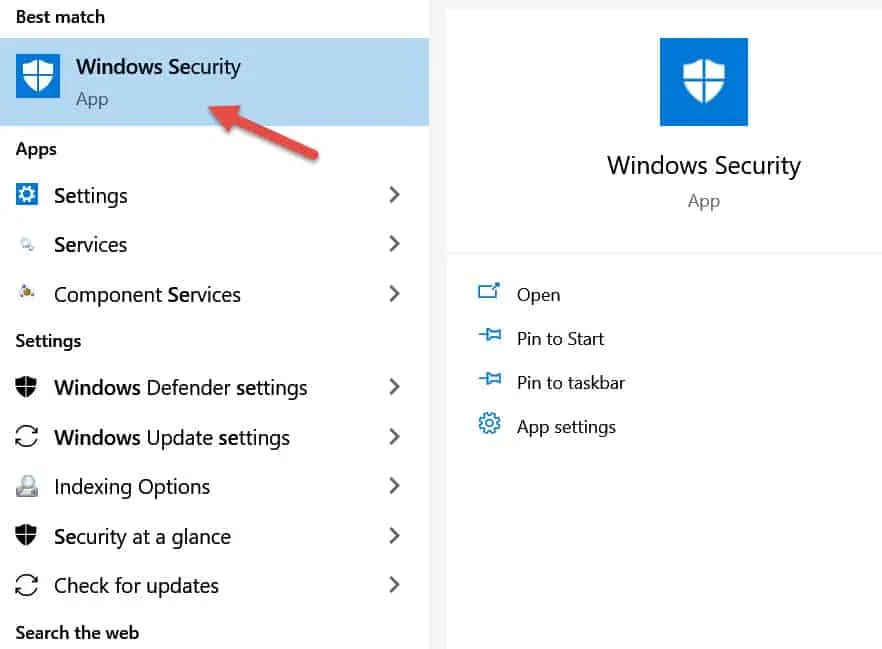
2. Виберіть «Захист від вірусів і загроз».
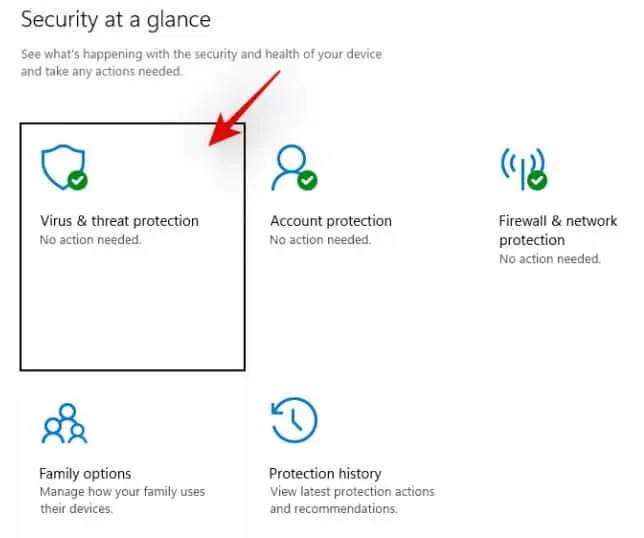
3. Виберіть Керувати налаштуваннями.
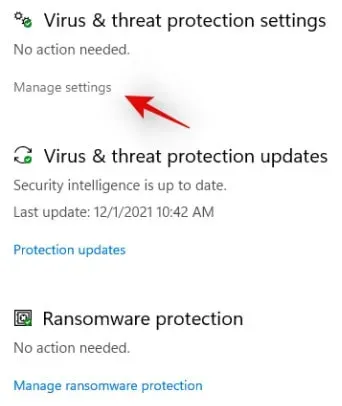
4. Натисніть верхній перемикач, щоб вимкнути його. Підтвердьте свій вибір за допомогою UAC.
Запустіть Halo Infinite і грайте в багатокористувацьку гру після її вимкнення. Перейдіть до наступних кроків, якщо карту можна завантажити. Якщо екран завантаження карти все ще зависає, пропустіть це виправлення. Перейдіть до наступного кроку, оскільки захист у реальному часі не є причиною вашої проблеми.
Грайте як адміністратор
Проблема також може бути викликана використанням UAC. Гра не може отримати доступ до картографічних ресурсів диска, коли ввімкнено UAC. В результаті гра зависає на екрані завантаження. Якщо вашу гру встановлено на неправильно налаштований диск, у вас можуть виникнути проблеми з UAC, якщо ви перемістите папку інсталяції або зміните тип облікового запису. Запуск гри від імені адміністратора може вирішити ці проблеми на поверхні. Давайте розпочнемо.
1. Перейдіть до локальних файлів Halo Infinite на вашому комп’ютері. Перейдіть до Halo Infinite > Властивості > Локальні файли > Огляд, якщо ви користувач Steam. Ви нічого не можете вдіяти, якщо використовуєте програму Xbox, оскільки ігри, які ви встановлюєте через програму, зберігаються в захищеній системою папці, прихованій від усіх користувачів.
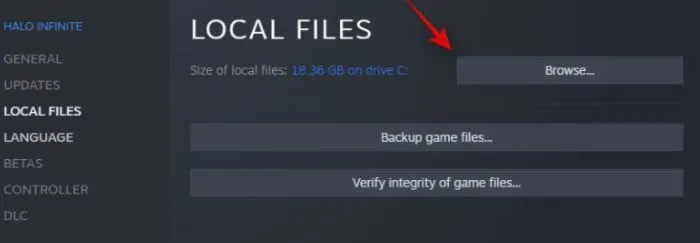
2. Клацніть файл HaloInfinite.exe. Натисніть Alt + Enter.

3. У верхній частині екрана натисніть вкладку «Сумісність».
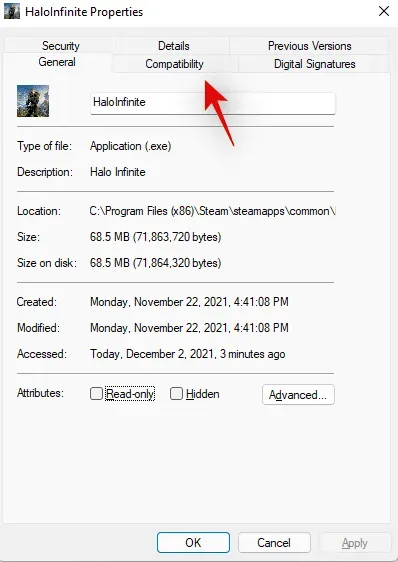
4. Установіть прапорець «Запуск від імені адміністратора».
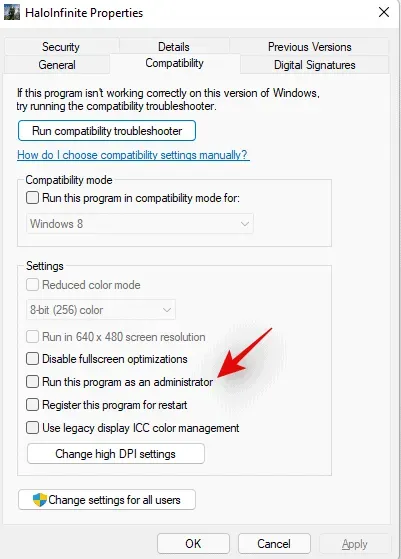
5. Коли ви закінчите, натисніть OK.
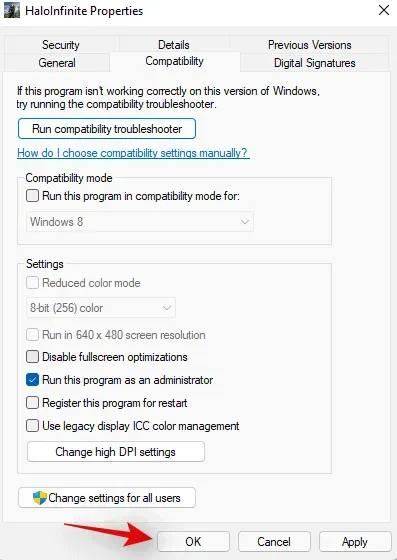
Тепер ви можете почати гру і вибрати режим гри. Проблему тепер має бути вирішено на вашому комп’ютері, якщо винуватцями були UAC і невідповідні дозволи.
MS Defender має бути налаштований на ігнорування папки Halo Infinite
Використовуючи цей метод, Halo Infinite зможе обійти Microsoft Defender. Однак, якщо вам подобається встановлювати моди в грі, ви можете ризикувати, якщо це зробите. Оскільки Microsoft Defender може не виявити шкідливі моди. Наступне виправлення може бути корисним, якщо ви хочете використовувати моди. Гру також можна перевстановити у вашій системі в новому місці, щоб вирішити цю проблему. Однак користувачі Xbox не мають права на це виправлення.
1. Знайдіть папку Halo Infinite у вашому локальному сховищі. Клацніть папку правою кнопкою миші, щоб скопіювати її шлях. Його можна знайти, перейшовши в Steam > Halo Infinite > Властивості > Локальні файли > Огляд.
2. Перейдіть до меню «Пуск». Введіть Безпека Windows. Натисніть на результат пошуку, щоб запустити його.
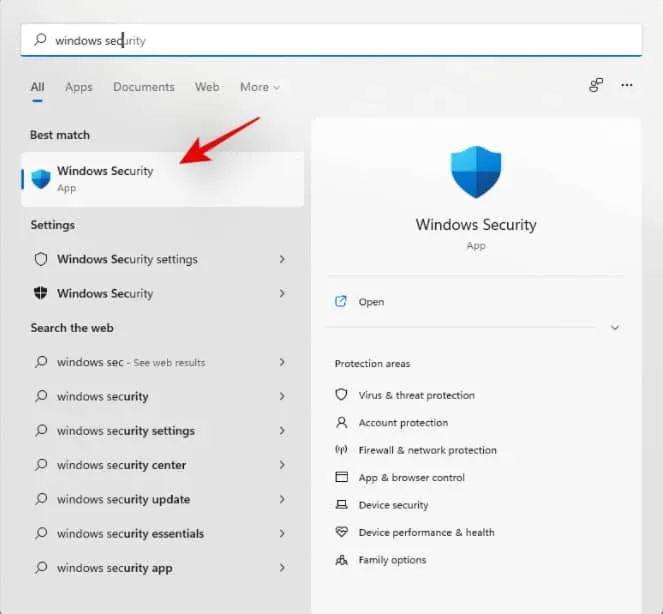
3. Виберіть «Захист від вірусів і загроз».

4. У меню виберіть «Керувати налаштуваннями».
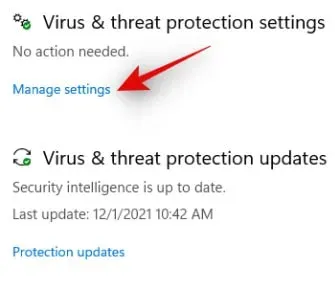
5. Прокрутіть вниз. Виберіть опцію «Додати або видалити винятки» в розділі «Винятки».
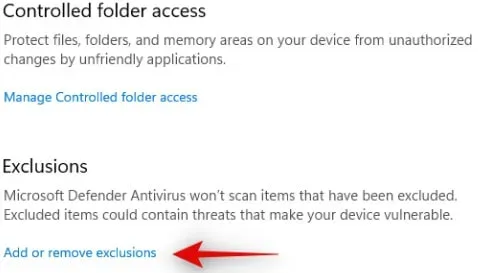
6. Виберіть «+ Додати виняток».
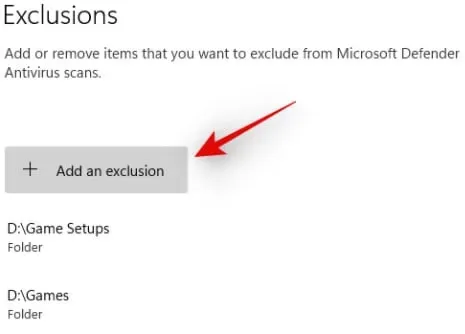
7. Клацніть Папка. Потім виберіть каталог Halo Infinite. Шлях, який ми скопіювали в буфер обміну раніше, також можна вставити в адресний рядок у верхньому лівому куті.
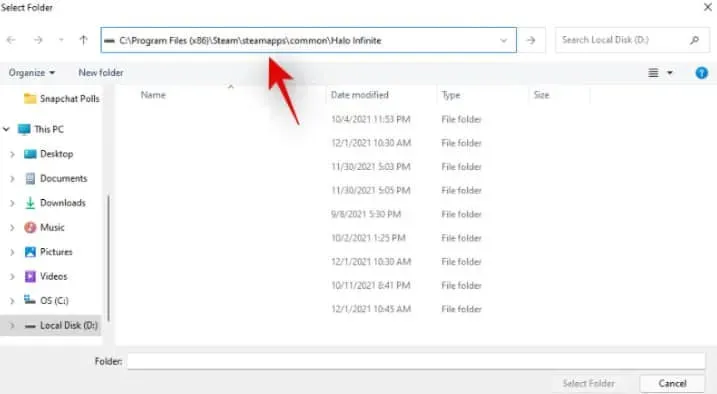
8. Після завершення натисніть «Вибрати папку».
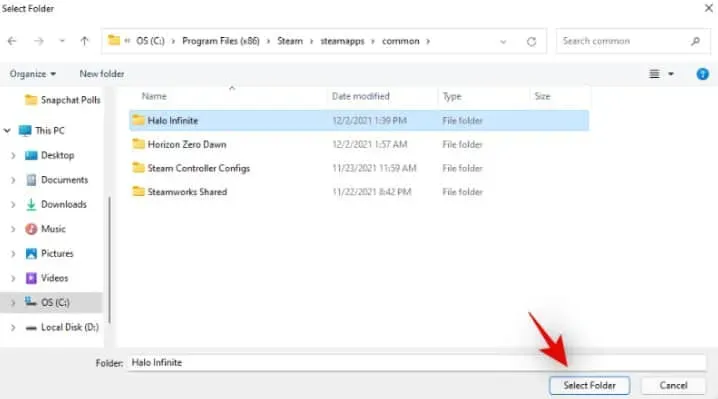
Тепер ваша система буде містити виключення. Тепер ваша система повинна мати можливість пройти повз екран завантаження карти, якщо захист у режимі реального часу заважав вам це зробити.
Видаліть пакет DLC високої чіткості
Використовуйте цей пакет DLC, лише якщо ви використовуєте роздільну здатність вище 4K. Цей пакет текстур не потрібен, якщо ви використовуєте нижчу роздільну здатність. У Halo Infinite пакет текстур завантажується на початку кожної гри. Крім того, залежно від системи, у вас можуть виникнути проблеми із завантаженням карт або даних з інших гравців. Про проблему повідомлялося в інших збоях Halo Infinite. Також повідомлялося про збої під час спроби запустити Halo Infinite. Наведений нижче посібник допоможе вам видалити цей пакет DLC із вашого комп’ютера.
1. Запустіть Steam. Виберіть «Бібліотека» зверху.
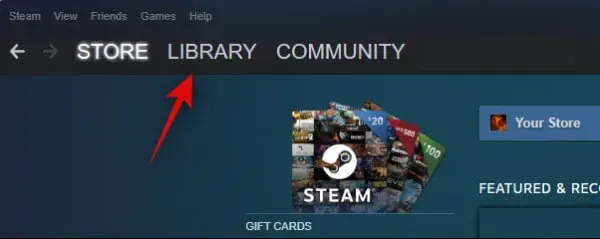
2. Клацніть правою кнопкою миші «Halo Infinite». Натисніть «Властивості».
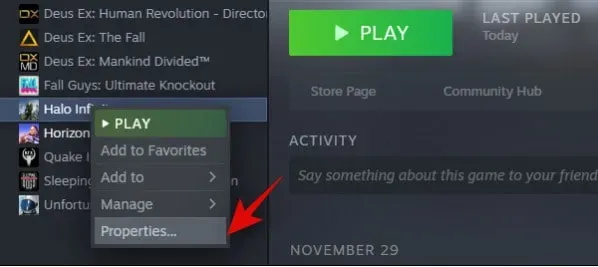
3. Натисніть піктограму DLC ліворуч.
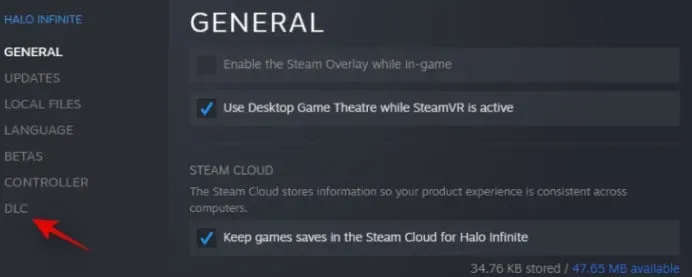
4. Зніміть позначку «Текстури високої роздільної здатності для кількох гравців».
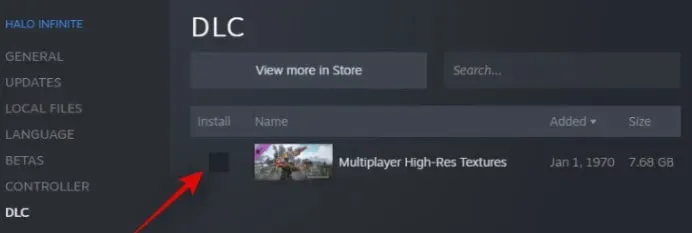
5. Закрийте Steam і перезавантажте комп’ютер.
Оскільки ваша проблема була пов’язана з текстурами високої роздільної здатності, тепер ви зможете пройти повз екран завантаження карти.
Блокування частоти кадрів
Якщо ви все одно не можете пройти повз екран завантаження карти, радимо заблокувати частоту кадрів. Схоже, більшість користувачів можуть пройти повз екран завантаження карти за допомогою цього виправлення. Ви також можете скористатися цим виправленням, якщо у вас виникають випадкові збої. Те саме може статися, якщо ви відроджуєтеся після кожного збою в Halo Infinite.
1. Запустіть Halo Infinite. Виберіть Налаштування. Виберіть Відео.
2. Переконайтеся, що частоту кадрів заблоковано.
3. Тепер ви можете змінювати максимальну та мінімальну частоту кадрів залежно від сумісності вашого монітора. Потім збережіть зміни.
Тепер ваша проблема має бути вирішена, якщо ви зараз увійдете в багатокористувацьку гру.
Налаштування віртуальної пам’яті Windows
Для більшості користувачів, які стикаються з цією проблемою, параметри віртуальної пам’яті Windows для дисків налаштовано неправильно. Схоже, віртуальна пам’ять відіграє важливу роль у Halo Infinite. Це може пояснити, чому він зависає під час завантаження карт. Ви можете перевірити конфігурацію віртуальної пам’яті за допомогою посібника нижче. За потреби змініть.
1. Відкрийте програму Налаштування, натиснувши Windows + i на клавіатурі. Виберіть Система зліва. Прокрутіть униз і натисніть «Про».
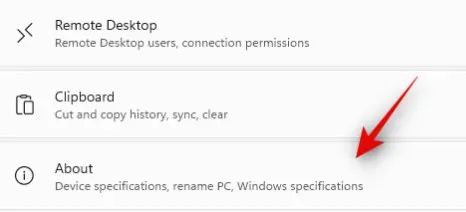
2. Виберіть «Додаткові параметри системи».
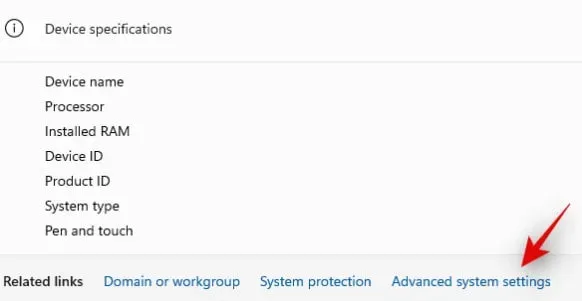
3. Натисніть «Налаштування».
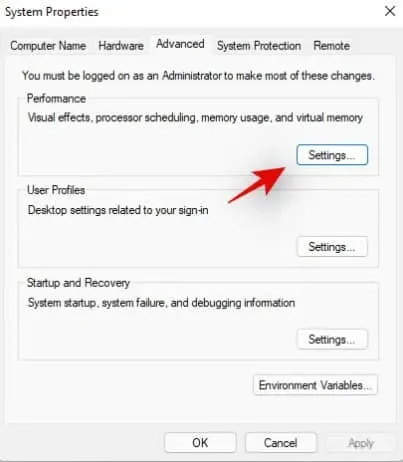
4. Виберіть вкладку «Додатково».
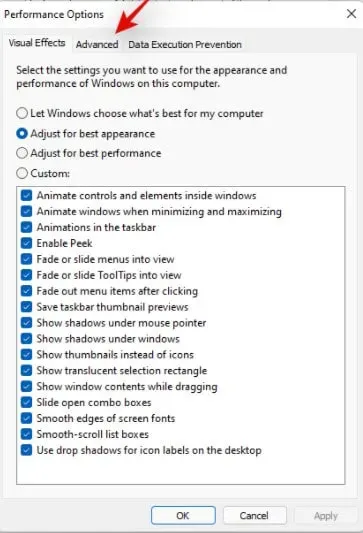
5. Незалежно від розміру вашої віртуальної пам’яті, натисніть «Змінити» у розділі «Віртуальна пам’ять».
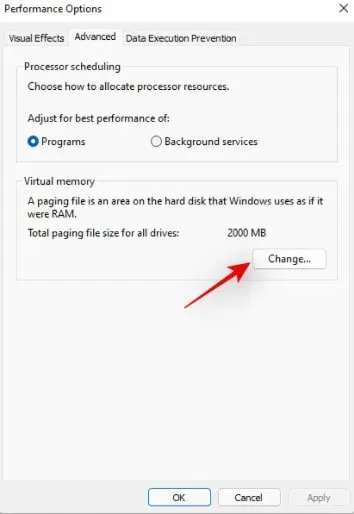
6. Переконайтеся, що в розділі «Загальний розмір файлу підкачки для всіх дисків» вибрано список «Рекомендовано». Ви можете піти, якщо він менший за ваш «Вибраний на даний момент» розмір. Тепер ви можете продовжити виконання наведеного нижче посібника з упевненістю, що проблема не спричинена віртуальною пам’яттю.
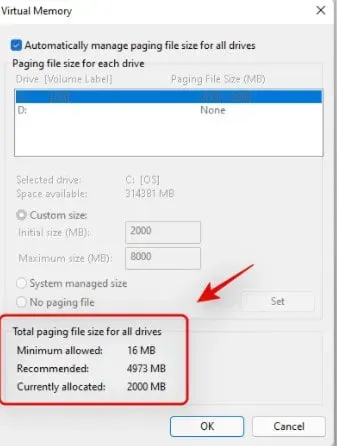
7. Щоб зняти прапорець у верхній частині вікна, клацніть «Наразі виділено», якщо значення нижче рекомендованого.
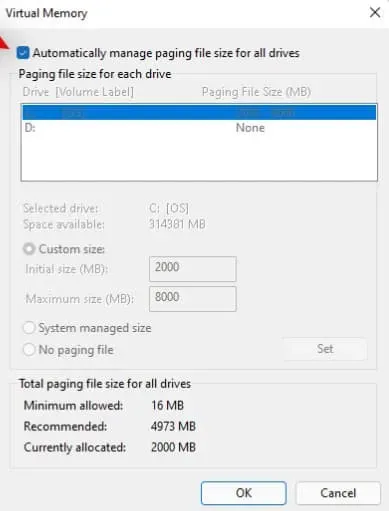
8. Виберіть завантажувальний диск або SSD з більшою швидкістю. У спадному меню виберіть «Нестандартний розмір». Заповніть текстове поле «Початковий розмір» значенням, нижчим за рекомендоване.
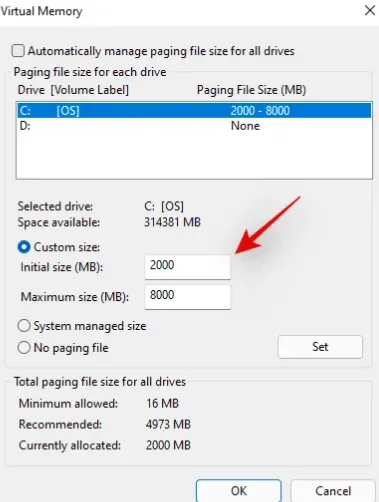
9. Поруч із «Максимальним розміром» введіть розмір, більший за рекомендований розмір віртуальної пам’яті.
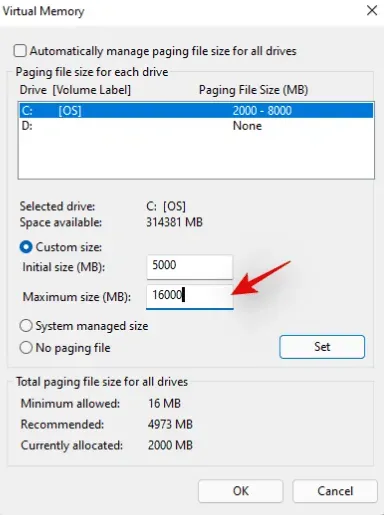
10. Коли ви закінчите, натисніть «Встановити».
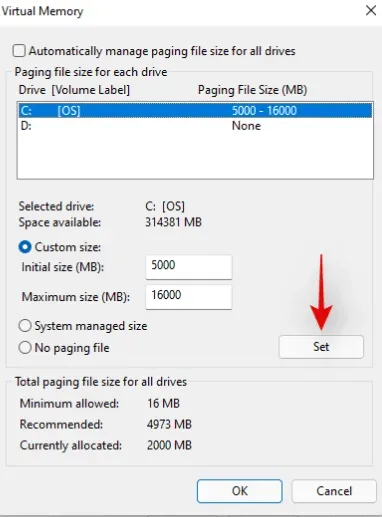
11. Ви також маєте побачити це у списках дисків у верхній частині. Коли ви закінчите, натисніть OK.
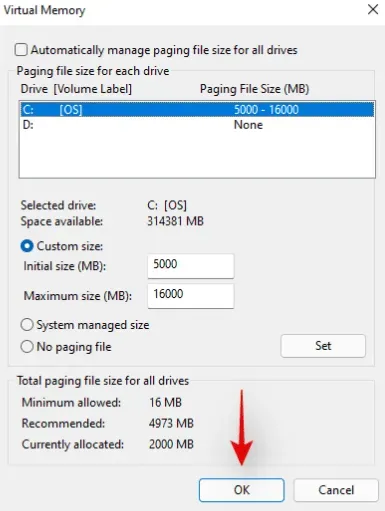
12. Тепер ваш комп’ютер потрібно перезавантажити. Якщо ви хочете закрити діалогове вікно, натисніть кнопку OK.
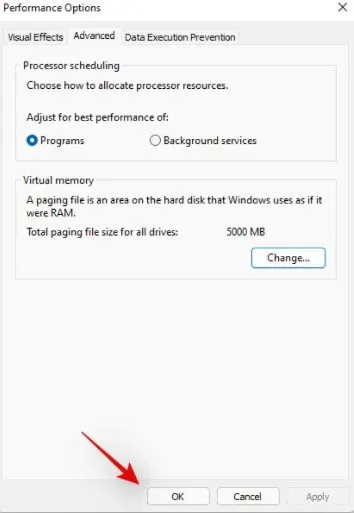
13. Знову натисніть OK.
Тепер вашу систему потрібно перезавантажити. Радимо якомога швидше перезавантажити комп’ютер. Потім ви можете спробувати зіграти в Halo Infinite знову. Якщо у вашій системі було неправильно налаштовано віртуальну пам’ять, тепер гра має працювати належним чином і карта має завантажуватися правильно.
Видалити кеш Halo Infinite
Спробуйте видалити кеш гри Halo Infinite із папки та перевірте, чи це допоможе.
- Запустіть Steam.
- Відвідайте Halo Infinite.
- Натисніть Властивості.
- Виберіть Локальні файли.
- Натисніть кнопку Огляд.
- Перейдіть до папки кешу диска.
- Перейдіть в папку кеша гри.
- Видалити всі файли з цієї папки.
- Вимкніть комп’ютер і перезавантажте його.
Запустіть Halo Infinite. Папка кешу буде автоматично створена заново. Час завантаження може бути надзвичайно довгим. Під час цього процесу гра відновить папку кешу.
Вийдіть зі свого облікового запису Microsoft
Запустіть Halo Infinite. Пропустити заставку. Виберіть меню налаштувань, натиснувши F1. Таку саму піктограму також можна знайти в нижньому правому куті екрана.
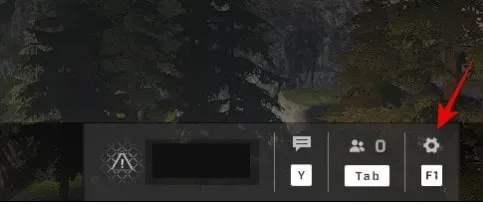
1. Щоб вийти з облікового запису Microsoft, натисніть «F» на клавіатурі.
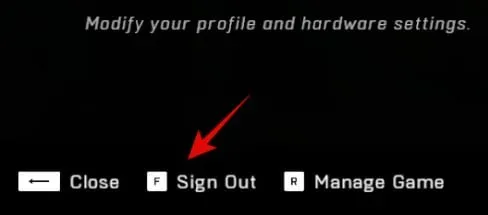
2. Підтвердьте свій вибір. Це поверне вас до екрана-заставки.

3. Закрийте Halo Infinite на комп’ютері. Перезавантажте комп’ютер.
Запустіть Halo Infinite після перезавантаження комп’ютера. Коли буде запропоновано, введіть дані свого облікового запису Microsoft. Після входу фоновий конфлікт із вашим обліковим записом Microsoft більше не повинен спричиняти зупинку на екрані завантаження карти.
Завантажуйте кожну карту окремо
Ви можете виправити цю помилку, просто завантаживши кожну карту в одиночній грі. Таким чином ви можете змусити гру автоматично оновлювати кеш для кожної карти. Таким чином ви зможете уникнути зупинки на екрані завантаження карти. Користувачі Nvidia з відеокартами серії 10 можуть застосувати це відоме виправлення. З того, що ми бачили досі, нещодавні мінімальні зміни специфікацій Halo Infinite — це набагато більше, ніж просто запобіжна сітка. Однак на даний момент це все ще чисті припущення, поки 343i не визнає та не вирішить проблему.
Встановіть останню версію графічного драйвера
Оновіть графічні драйвери.
1. Запустіть Диспетчер пристроїв.
2. Виберіть Адаптери дисплея.
3. Клацніть правою кнопкою миші графічний драйвер.
4. Клацніть Оновити драйвер.
5. Запустіть комп’ютер знову.
Ви також можете завантажити останню версію графічного драйвера вручну.
Заключні слова
Вся справа в завантаженні карти Halo Infinite? Як виправити. Ви можете легко вирішити проблему будь-яким із наведених вище способів.



Залишити відповідь